Användare måste ange ett användarnamn och lösenord för att använda den här datorn saknas
När vi öppnar fönstret Användarkonton(User Accounts) genom att skriva netplwiz.exe eller kontrollera userpasswords2(control userpasswords2 ) med rutan Kör(Run) kommando ( Win+R ), kan vi alternativet ' Användare måste ange ett användarnamn och lösenord för att använda den här datorn(Users must enter a user name and password to use this computer) '.
Om det här alternativet är avmarkerat för ett visst användarkonto, loggar den användaren automatiskt in på sitt konto utan att ange ett användarnamn och lösenord. Om det alternativet är markerat måste användaren ange inloggningsuppgifter. Om det alternativet av någon anledning saknas i fönstret (Accounts)Användarkonton(User) , kan du åtgärda det här problemet.
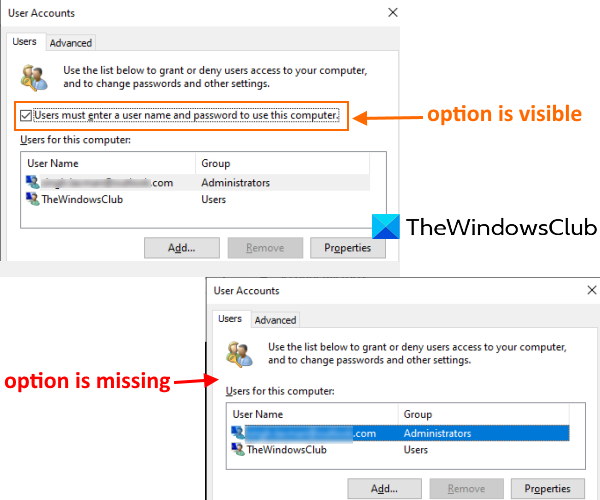
Användaren(User) måste ange ett användarnamn och lösenord för att använda den här datorn
Det här problemet kan ha uppstått efter att du har konfigurerat Windows Hello och tillåter att endast Windows Hello -inloggningsfunktionen är aktiverad. Du behöver bara inaktivera den funktionen för att lösa det här problemet med något av dessa två alternativ:
- Använder appen Inställningar
- Använder fönstret Registereditorn.
1] Använda appen Inställningar

[Windows 11]
- Använd snabbtangenten Win+I för att öppna appen Inställningar
- Gå till kategorin konton(Accounts)
- Öppna sidan med inloggningsalternativ(Sign-in options) .
Det finns ett avsnitt som heter Kräv Windows Hello-inloggning för Microsoft-konton(Require Windows Hello sign-in for Microsoft accounts) som visas i skärmdumpen ovan.
Under det här avsnittet måste du stänga av(turn off) alternativet " För förbättrad säkerhet, tillåt endast Windows Hello-inloggning för Microsoft-konton på den här enheten(For improved security, only allow Windows Hello sign-in for Microsoft accounts on this device) ".
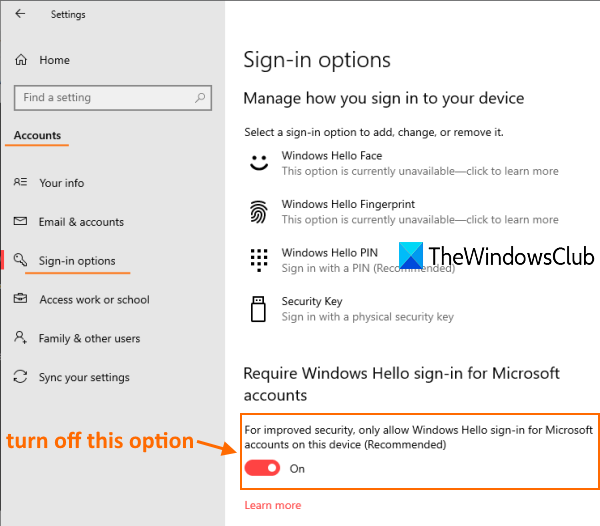
[Windows 10]
Gå nu till fönstret (Accounts)Användarkonton(User) . Det alternativet borde synas nu.
Läs(Read) : Duplicera användarnamn på inloggnings- eller inloggningsskärmen(Duplicate username at Login or Sign In screen) i Windows.
2] Använda Registereditorn
Om metoden ovan inte fungerar, använd REGEDIT eller Registereditorn(Registry Editor) för att få tillbaka det saknade alternativet. Stegen är som följer:
- Öppna Registereditorn
- Åtkomst till enhetsnyckel(Device)
- Ange värdedatum för DevicePasswordLessBuildVersion till 0 .
Öppna REGEDIT och gå sedan till enhetsnyckeln(Device) . Här är vägen för att komma åt den nyckeln:
HKEY_LOCAL_MACHINE\SOFTWARE\Microsoft\Windows NT\CurrentVersion\PasswordLess\Device
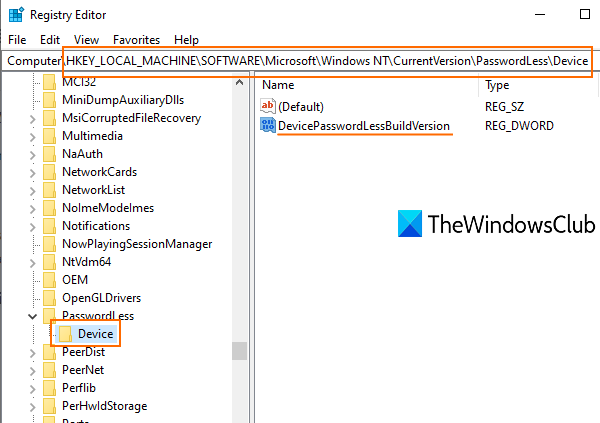
På den högra delen av den nyckeln kommer du att se ett DevicePasswordLessBuildViersion DWORD-värde med 2 som värdedata. Det betyder att endast Windows Hello-inloggningsfunktionen(allow only Windows Hello sign-in) är aktiverad.
Dubbelklicka(Double-click) på det värdet och en liten ruta kommer att visas. Lägg till 0 i fältet Värdedata(Value) och använd OK - knappen.

Detta kommer att stänga av den Windows Hello -funktionen och alternativet "användare måste ange användarnamn och lösenord" kommer att visas igen.
Relaterad läsning(Related read) : Automatisk inloggning i Windows 11/10 fungerar inte .
Hoppas det här inlägget är till hjälp för att få tillbaka den saknade funktionen i fönstret (Accounts)Användarkonton(User) .
Related posts
Windows kunde inte ansluta till ProfSVC-tjänsten
Ta bort gamla användarprofiler och filer automatiskt i Windows 11/10
Skapa ett lokalt administratörskonto på Windows 11/10 med CMD
Byt användaralternativ saknas på inloggningsskärmen för Windows 10
Så här kontrollerar du om du har administratörsrättigheter på Windows 11/10
Hur man aktiverar användarkontokontroll i Windows-system
Hur man återställer raderad användarkontoprofil i Windows 11/10
Hur man ändrar användarkontonamn i Windows 11/10
Vad är UAC (User Account Control) och varför du aldrig ska stänga av det
Logga in automatiskt på användarkonto i Windows 10
Hur man inaktiverar eller aktiverar inbyggt administratörskonto i Windows 11/10
Inaktivera användarkontokontroll (UAC) i Windows 10
Logga in med lokalt konto istället saknas alternativet i Windows 11/10
Hur man skapar ett Google-konto på Android
6 sätt att ändra användarkontonamn i Windows 10
Hur man loggar ut andra användare i Windows 10
Så här ändrar du lösenordet för ditt lokala användarkonto i Windows 8.1
Skapa ett lokalt konto under eller efter installationen av Windows 10 Home
Hur man skapar ett lokalt administratörskonto i Windows 11/10
Användarprofiltjänsten misslyckades med inloggningen. Användarprofilen kan inte laddas
